在Excel中合并同类项的步骤包括:使用“数据透视表”、利用“条件格式”进行标记、通过“筛选和排序”功能将数据分组、结合“公式和函数”进行汇总。本文将详细展开这些步骤,帮助你在Excel中高效地合并同类项。
一、使用“数据透视表”进行合并
数据透视表是Excel中强大的工具之一,可以快速汇总和分析大量数据。
1.1 创建数据透视表
数据透视表是一种动态的表格,可以快速地对数据进行汇总和分析。使用数据透视表合并同类项的步骤如下:
选择数据源:首先,选择你要合并的数据范围,包括标题行。
插入数据透视表:在Excel顶部菜单栏中,点击“插入”,然后选择“数据透视表”。
选择位置:在弹出的对话框中,选择数据透视表的放置位置,可以选择放在当前工作表或者新工作表。
配置数据透视表:在数据透视表的字段列表中,将你要合并的字段拖到“行标签”区域,将需要汇总的数值字段拖到“值”区域。Excel会自动对同类项进行汇总。
1.2 自定义数据透视表
数据透视表的强大之处在于其灵活性。你可以通过以下方式自定义数据透视表:
调整字段布局:将字段拖动到不同的区域(行标签、列标签、值、筛选器)来重新排列数据。
应用筛选器:在“筛选器”区域添加字段,以便快速过滤数据。
更改值汇总方式:默认情况下,数据透视表会对数值字段进行求和汇总。你可以点击值字段的下拉菜单,选择“值字段设置”,更改汇总方式(如计数、平均值、最大值、最小值等)。
二、利用“条件格式”进行标记
条件格式可以帮助你在合并同类项前,快速识别和标记重复项。
2.1 应用条件格式
选择数据范围:选择你要标记的列或单元格区域。
打开条件格式:在Excel顶部菜单栏中,点击“开始”,然后选择“条件格式”。
设置条件格式规则:选择“突出显示单元格规则”中的“重复值”,选择一种格式来标记重复项。
2.2 自定义条件格式
你可以自定义条件格式,以便更直观地查看数据:
使用颜色标记:在条件格式规则中选择不同的颜色来标记重复项和唯一项。
创建自定义规则:你可以使用公式创建更加复杂的条件格式规则,以便更精准地标记数据。
三、通过“筛选和排序”功能将数据分组
筛选和排序功能可以帮助你快速将数据分组,并查看同类项。
3.1 排序数据
选择数据范围:选择你要排序的列或单元格区域。
打开排序功能:在Excel顶部菜单栏中,点击“数据”,然后选择“排序”。
设置排序条件:选择你要排序的列,选择升序或降序,然后点击“确定”。
3.2 筛选数据
启用筛选功能:在Excel顶部菜单栏中,点击“数据”,然后选择“筛选”。
应用筛选条件:点击列标题上的下拉箭头,选择筛选条件(如特定值、文本包含、日期范围等)。
查看分组数据:筛选后,你可以更容易地查看和分析同类项。
四、结合“公式和函数”进行汇总
Excel中的公式和函数可以帮助你自动化数据合并和汇总。
4.1 使用SUMIF函数
SUMIF函数用于根据特定条件对数据进行求和。
语法:=SUMIF(范围, 条件, 求和范围)
示例:假设你有一列包含产品名称,另一列包含销售额,你可以使用SUMIF函数汇总每种产品的销售额。公式如下:
=SUMIF(A:A, "产品A", B:B)
4.2 使用COUNTIF函数
COUNTIF函数用于根据特定条件对数据进行计数。
语法:=COUNTIF(范围, 条件)
示例:假设你有一列包含产品名称,你可以使用COUNTIF函数统计每种产品的数量。公式如下:
=COUNTIF(A:A, "产品A")
4.3 使用CONCATENATE函数
CONCATENATE函数用于将多个单元格的内容合并为一个单元格。
语法:=CONCATENATE(文本1, 文本2, ...)
示例:假设你有两列数据,分别包含名字和姓氏,你可以使用CONCATENATE函数将它们合并为全名。公式如下:
=CONCATENATE(A2, " ", B2)
4.4 使用VLOOKUP函数
VLOOKUP函数用于在表格中查找和提取数据。
语法:=VLOOKUP(查找值, 表格范围, 列号, 匹配类型)
示例:假设你有一个数据表格,包含产品名称和价格,你可以使用VLOOKUP函数根据产品名称查找其价格。公式如下:
=VLOOKUP("产品A", A:B, 2, FALSE)
五、使用宏自动化合并过程
如果你需要频繁地合并同类项,使用Excel宏可以大大提高效率。
5.1 创建简单的宏
启用开发者选项卡:在Excel顶部菜单栏中,点击“文件”,选择“选项”,然后在“自定义功能区”中启用“开发者”选项卡。
录制宏:在开发者选项卡中,点击“录制宏”,执行你要自动化的步骤,录制完成后点击“停止录制”。
运行宏:在开发者选项卡中,点击“宏”,选择你录制的宏,然后点击“运行”。
5.2 编辑宏代码
你可以使用VBA(Visual Basic for Applications)编辑宏代码,以便实现更加复杂的功能。
打开VBA编辑器:在开发者选项卡中,点击“宏”,选择你录制的宏,然后点击“编辑”。
编写代码:在VBA编辑器中编写或修改代码,以便实现更高级的自动化功能。
保存并运行宏:保存你的宏代码,返回Excel,运行宏以执行自动化任务。
5.3 宏示例代码
以下是一个简单的宏示例代码,用于合并同类项并汇总数量:
Sub 合并同类项并汇总数量()
Dim ws As Worksheet
Set ws = ThisWorkbook.Sheets("Sheet1")
Dim rng As Range
Set rng = ws.Range("A1:B10") ' 设置你的数据范围
Dim dict As Object
Set dict = CreateObject("Scripting.Dictionary")
Dim cell As Range
For Each cell In rng.Columns(1).Cells
If Not dict.exists(cell.Value) Then
dict.Add cell.Value, cell.Offset(0, 1).Value
Else
dict(cell.Value) = dict(cell.Value) + cell.Offset(0, 1).Value
End If
Next cell
Dim i As Integer
i = 1
For Each key In dict.keys
ws.Cells(i, 3).Value = key
ws.Cells(i, 4).Value = dict(key)
i = i + 1
Next key
End Sub
六、总结
在Excel中合并同类项可以通过多种方法实现,本文介绍了使用数据透视表、条件格式、筛选和排序、公式和函数以及宏的自动化方法。这些方法各有优缺点,可以根据具体需求选择合适的方法。通过掌握这些技巧,你可以在Excel中更加高效地处理和分析数据,提高工作效率。
相关问答FAQs:
1. 如何在Excel中合并同类项?
问题:我有一个Excel表格,里面有很多相同类别的数据,我想将它们合并在一起,应该怎么做呢?
回答:您可以使用Excel的筛选功能来实现合并同类项的目的。首先,在Excel的数据选项卡中选择筛选,然后选择需要合并的列的标题。在筛选下拉菜单中选择“选择筛选条件”,然后选择合并的条件。最后,选中需要合并的数据,右键点击并选择“合并单元格”。这样,相同类别的数据将会被合并在一起。
2. 怎样在Excel中合并相同类别的数据?
问题:我有一个Excel表格,里面有很多相同类别的数据,我想将它们合并在一起,有什么简便的方法吗?
回答:您可以使用Excel的合并和居中功能来实现合并相同类别的数据。首先,在Excel中选择需要合并的数据,然后点击Excel的布局选项卡,在对齐组下选择“合并和居中”。这样,相同类别的数据将会被合并在一起,并且居中显示。
3. 在Excel中,如何将同类项合并为一个单元格?
问题:我有一个Excel表格,其中有很多同类项,我想将它们合并为一个单元格,应该怎么做?
回答:您可以使用Excel的文本合并功能来实现将同类项合并为一个单元格的目的。首先,在Excel中选中需要合并的单元格,然后点击Excel的开始选项卡,在合并和居中组下选择“合并单元格”。这样,相同类别的数据将会被合并为一个单元格,方便您进行数据分析和处理。
原创文章,作者:Edit2,如若转载,请注明出处:https://docs.pingcode.com/baike/4095079